O AirPods da Apple dedica-se a conectar ao seu iPhone, iPad e outros dispositivos de forma simples e sem complicação. Portanto, é raro (mas muito irritante) eles não funcionarem corretamente.
Com o lançamento do iOS 18/26, é provável que você acabe enfrentando alguns problemas, como AirPods não conecta no iPhone, por exemplo iPhone 16/15/14/13/12/11/XR/X/8/8Plus/7/7Plus/6/6s/5/5s, que possui essa nova versão do sistema. Quando seu AirPods parou de funcionar, não existe nenhuma causa óbvia por trás desse problema, mas há algumas dicas que podem se ajudar a resolver essa situação de forma rápida e fácil.

- Parte 1. Exemplos reais de AirPods não ligar
- Parte 2. O que fazer quando o AirPods não conecta após a atualização do iOS 18/26
- 2.1. Repare o sistema iOS com uma ferramenta profissional sem perder dados

- 2.2. Verifique se o AirPods está carregado
- 2.3. Limpe o AirPods e o case de carregamento
- 2.4. Verifique se os fones estão selecionados como o dispositivo de áudio
- 2.5. Desligue e depois ligue o Bluetooth novamente
- 2.6. Desative e reative a detecção de uso
- 2.7. Resete seu AirPods
Exemplos reais de AirPods não ligar
1 Meu AirPods não conecta no iPhone
“Depois de atualizar para o iOS 18/26, não consigo conectar AirPods no meu iPhone 16 e no MacBook Pro. Quando abro o case com os fones dentro não aparece nada na tela do meu iPhone.”
2 AirPods só funciona um lado
“Estou tendo problemas para parear meu AirPods no iOS 18/26, porque AirPods parou de funcionar um lado.”
3 Meu AirPods conecta, mas não escuto nada
“Meu AirPods pro conecta normalmente, mas não consigo ouvir nada e o som fica saindo pelo microfone do iPhone.”
4 O toque duplo do AirPods não funciona
“O toque duplo está inativo no meu AirPods e ele também não está funcionando corretamente no iOS 18/26.”
Se você encontrou uam das situações acima, pode tentar reparar seu AirPods não ligar com as soluções a seguir.
O que fazer quando o AirPods não conecta após a atualização do iOS 18/26
Antes de tentar corrigir esse problema do AirPods parar de funcionar após atualizar para o iOS 18/26, você precisa de dar uma olhada nos requisitos básicos necessários debaixo para usar os fones, pois eles não são compatíveis com todos os dispositivos Apple.
Seu dispositivo Apple (seja um iPhone, iPad ou iPod Touch) precisa de ter o iOS iOS 26/18/17/16/15/14/13.
Se você quiser usar os fones no seu Apple Watch, ele precisa de ter o watchOS 7.
Queria usar os fones no seu Mac, ele precisa de ter o MacOS Catalina.
Se seu dispositivo cumpre esses requisitos, você pode avançar para as dicas a seguir para resolver o problema dos fones.
01 Repare o sistema iOS com uma ferramenta profissional sem perder dados
Em algumas situações, a verdadeira causa para o AirPods não conectar pode ser um erro de sistema do seu iPhone.
E nesse caso, para corrigir esse tipo de problema, você pode usar uma ferramenta de reparo para sistema iOS iMyFone Fixppo, uma solução mais inteligente para o seu iPhone. Sua incrível facilidade de uso e eficácia fazem dela uma ferramenta extremamente recomendada e popular no mercado!
Principais recursos do iMyFone Fixppo:
Com ele, você consegue corrigir todos os problemas de conexão dos seus iOS com apenas um clique, como iPhone não conecta ao WiFi, erro de conexão do Bluetooth ou Carplay, e outros.
Ele se ajuda a corrigir mais de 150 problemas do iOS por conta própria, por exemplo, tela preta, Touch ID não funciona, e muito mais.
Ele se permite fazer o downgrade do iOS 26/18 para uma versão anterior sem jailbreak.
Ele é compatível com vários dispositivos, iPhone, iPad e iPod Touch e Apple TV, e suportam todos os modelos e versões do iOS, incluindo o iPhone 15/16 e iOS 18/26.
Corrigindo AirPods não ligar com apenas um clique usando o iMyFone Fixppo:
Passo 1. Baixe e instale o iMyFone Fixppo no seu computador. Depois de abrir o programa, selecione o “Modo Padrão” na tela principal.

Passo 2. Em seguida, conecte seu iPhone ao computador. O programa pedirá que você coloque seu aparelho no modo DFU ou de recuperação.
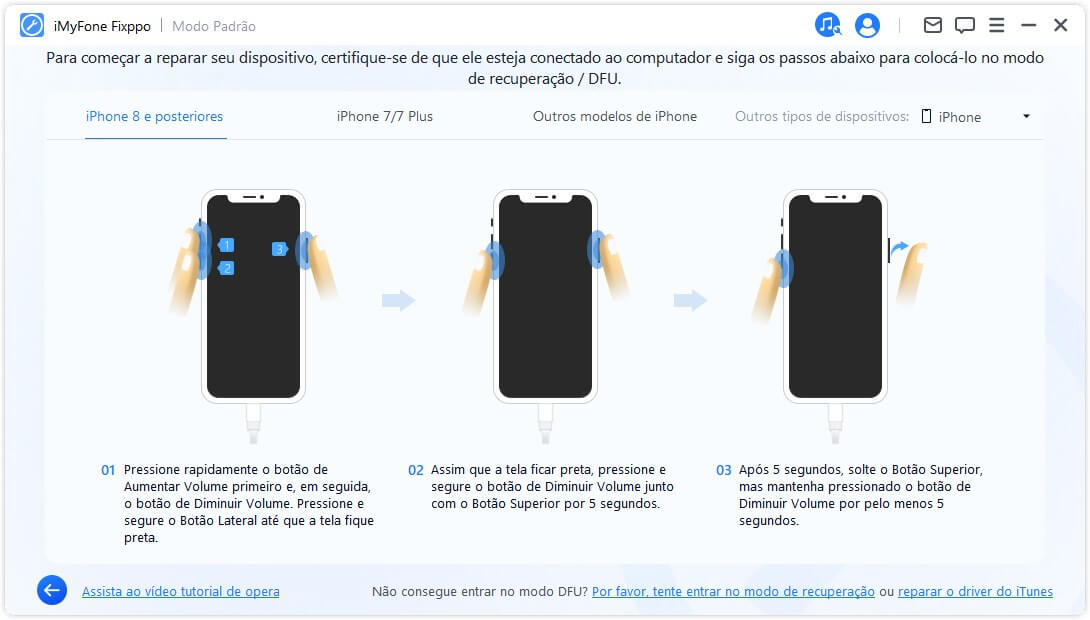
Passo 3. Depois de fazer isso, você precisará de baixar o firmware mais recente do dispositivo. A ferramenta detectará a versão correta automaticamente e você só precisará de clicar na opção “Download”.

Passo 4. Quando o download do firmware terminar, você precisará de clicar em “Começar” para que assim o programa resolva o problema de AirPods não conectar no iPhone e quaisquer problemas do sistema!
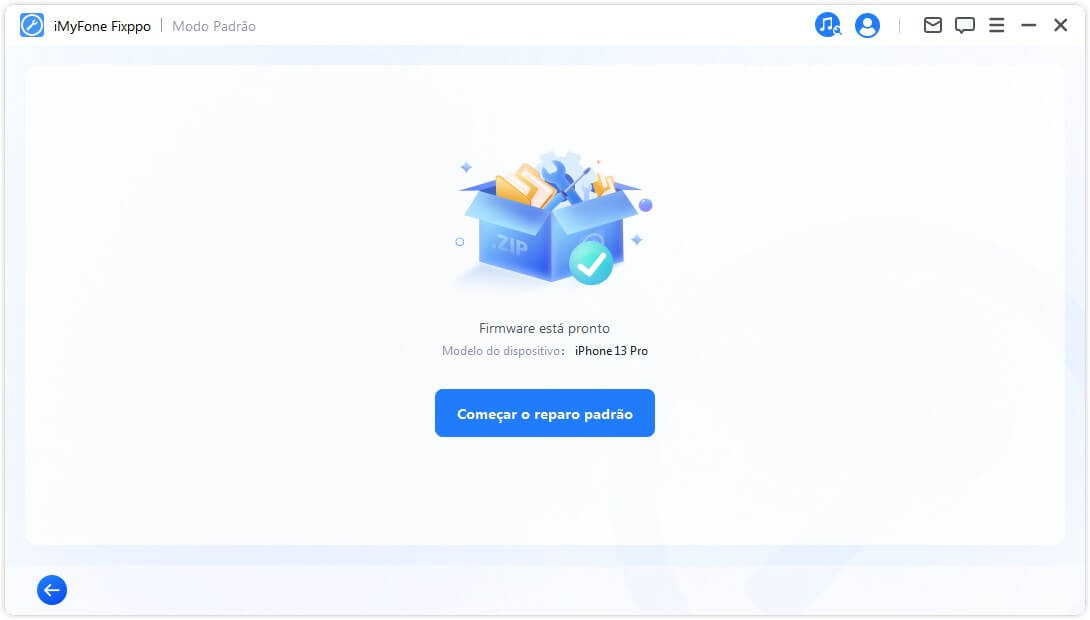
Ao mesmo tempo, seguindo esses passos, você conseguirá resolver qualquer problema do iOS 18/26!
Assita ao vídeo tutorial para estudar como resolver seu AirPods não funcionar:
02 Verifique se o AirPods está carregado
Quando AirPods não conecta, é muito fácil saber se o AirPods está carregado ou não. O próprio iPhone possui um indicador de bateria que mostra a porcentagem de carga do AirPods. Esse nível de carga também pode ser verificado no case de carregamento.
Então, se seu celular não estiver por perto, você pode verificar o nível de bateria abrindo o case. Dessa maneira, a luz LED dele vai mostrar o status atual de carga. Se a luz ficar verde, isso significa que os fones estão totalmente carregados. Se ficar laranja, quer dizer que eles estão com menos carga.
Para resolver que seu AirPods não quer conectar, coloque os dois AirPods no case de recarga e confirma se seus AirPods estão carregando. Deixe-o carregar por pelo menos uma ou duas horas. Para garantir o Bluetooth estar ativado, acesse Ajustes > Bluetooth. Se AirPods estiverem conectados, verifique se estão definidos como o dispositivo de áudio.

03 Limpe o AirPods e o case de carregamento
Se o case de carregamento ou o AirPods estiver sujo, é possível aparecer o erro de AirPods não conectar ao Bluetooth. Portanto, o ideal é sempre mantê-los limpos. Você pode fazer essa limpeza da seguinte maneira:
Passo 1. Pegue um pano que não deixe resíduos e veja se ele está totalmente limpo.
Passo 2. Passe-o cuidadosamente no case de carregamento e no AirPods.
Passo 3. Para fazer uma limpeza mais profunda, você pode usar uma escova de dentes nova com cerdas macias.
Passo 4. Tome muito cuidado para não deixar o dispositivo pegar qualquer umidade.

04 Verifique se os fones estão selecionados como o dispositivo de áudio
Se não selecionar o AirPods como o dispositivo de áudio, ele conecta normalmente, mas não sai nenhum som. Portanto, verifique se você selecionou seu AirPods como o dispositivo de áudio:
Passo 1. Abra a Central de Controle no seu iPhone.
Passo 2. Toque e segure no grupo de botões localizados no canto superior direito. Em seguida, selecione o AirPlay.
Passo 3. Toque no dispositivo onde você deseja reproduzir o áudio.
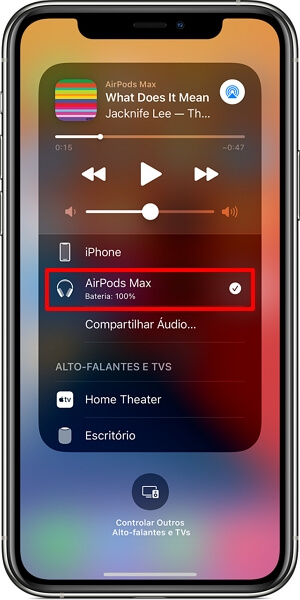
Seu AidPods volta ao normal? Se seu AirPods ainda parar de funcionar, tente os métodos aseguir.
05 Desligue e depois ligue o Bluetooth novamente
O que fazer quando o AirPods não funciona? Às vezes, tudo que você precisa de fazer para resolver esse problema de conexão é desligar e ligar o Bluetooth, para que assim os dispositivos consigam se conectar mais facilmente. Vamos ver como fazer isso:
Passo 1. No seu dispsitivo, acesse Ajustes > Bluetooth.
Passo 2. Se o botão ao lado do Bluetooth estiver verde, isso quer dizer que ele está ativado.
Passo 3. Se ele estiver cinza, você precisa de tocar nele para ativar. Dessa maneira, ele ficará verde.
Passo 4. Abra o estojo com os AirPods dentro e segure-o ao lado do iPhone.
Passo 5. Siga as instruções na tela e toque em OK para concluir o esparelhamento.
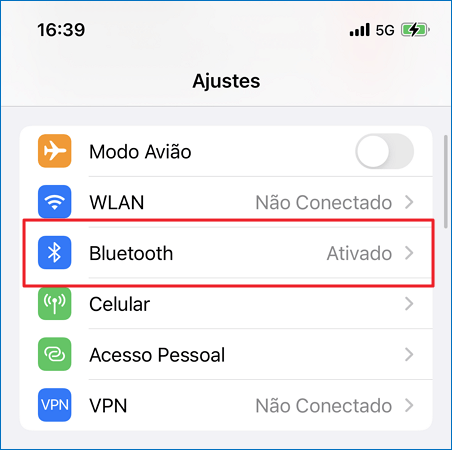
06 Desative e ative a detecção de uso
Se você perceber que seu AirPods não liga mais, tente desativar o recurso de Detecção Automática de Uso e, depois de um tempo, ative novamente.
Passo 1. Abra os Ajustes do Bluetooth e selecione o AirPods. Você verá a função “Detecção Automática de Uso” na tela.
Passo 2. Toque no botão para desativar e espere alguns segundos.
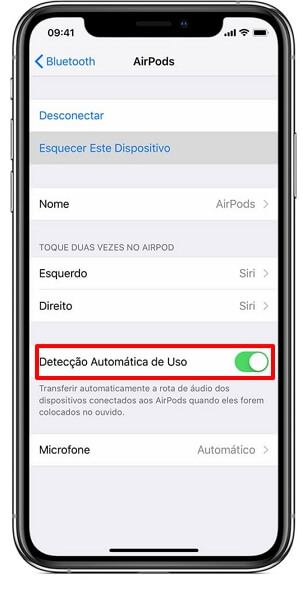
Se você quiser continuar usando esse recurso, pode ativá-lo de novo.
07 Resete seu AirPods
Se nenhuma das opções anteriores funcionarem, pode ser necessário resetar seu AirPods e pareá-lo novamente com o seu iPhone. Essa é outra solução eficiente para corrigir que seu AirPods não se conectam.
Passo 1. Remova o AirPods do seu iPhone ou iPad. Para fazer isso, abra os Ajustes e depois toque em “Bluetooth”. Em seguida, toque no ícone no formato de “i” ao lado da opção AirPods e selecione “Esquecer Este Dispositivo”.
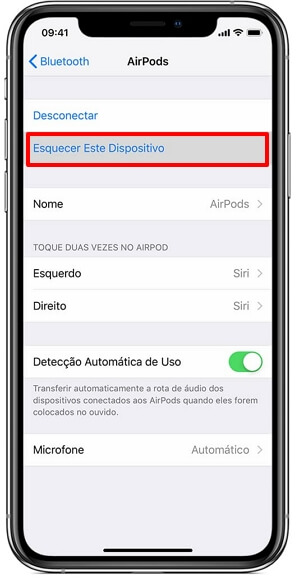
Passo 2. Coloque o AirPods no case e espere cerca de 30 segundos. Depois, abra novamente.
Passo 3. Segure o Botão de configuração que fica localizado na parte de trás do case. Você verá a luz de status piscar algumas vezes na cor âmbar. Quando ela finalmente piscar na cor branca, solte o botão.

Passo 4. Finalmente, reinicie seu iPhone e faça o pareamento do AirPods novamente.
Conclusão
Essas são algumas soluções testadas e aprovadas para corrigir o erro do AirPod não conectar no iOS 18/26. Se seu AirPods não liga normalmente, com certeza você conseguirá resolver o problema sozinho seguindo os passos que mostramos, evitando assim ter que levar seu aparelho para a assistência técnica. Se o problema de AirPods parar de funcionar causado pelo sistema iOS, não hesite em que experimente o iMyFone Fixppo, esse programa profissional pode ajudar para você a consertar todos os problemas do iOS com um clique e salver seus dados, cremos que é sua melhor esolha!





